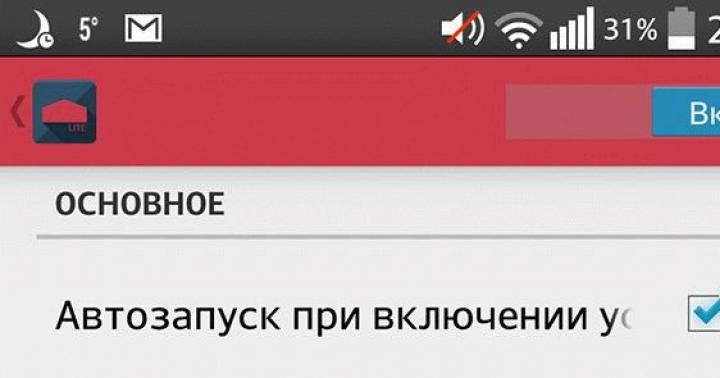Dans cet article nous allons vous expliquer comment activer le wifi sur un ordinateur portable. Le fait est que sur les ordinateurs portables différentes marques et les fabricants, le Wi-Fi est également activé différemment. Sur certains modèles d'ordinateurs portables, vous devez activer un interrupteur mécanique, sur d'autres, il vous suffit d'appuyer sur la combinaison de touches du clavier souhaitée.
Notre article sera donc divisé en deux parties. Dans la première partie, nous vous parlerons de l'activation du WiFi différents modèles ordinateurs portables, et dans la deuxième partie, nous examinerons certaines des fonctionnalités d'activation du Wi-Fi dans le système d'exploitation Windows. Alors allons-y!
Comment activer le Wi-Fi sur un ordinateur portable
Ensuite, nous donnerons des combinaisons de touches standard pour ordinateur portable qui vous permettent d'activer le Wi-Fi sur un ordinateur portable. N’oubliez pas, comme mentionné ci-dessus, que certains modèles disposent d’un interrupteur mécanique qui se charge d’allumer le WiFi de l’ordinateur portable.
Vous pouvez toujours vérifier ce moment en posant une question dans les commentaires. Passons maintenant aux combinaisons de touches d’ordinateur portable conçues pour activer le Wi-Fi. En règle générale, le bouton d'un ordinateur portable chargé d'activer le réseau sans fil est marqué d'une icône stylisée :

- Commençons par les ordinateurs portables de l'entreprise Asus (Asus). Pour activer le Wi-Fi, ils utilisent une combinaison de touches Fn+F2.
- Les ordinateurs portables de l'entreprise HP (Hewlett-Packard) il faut serrer Fn+F12. Ou trouvez un bouton avec une image d'un réseau sans fil.
- Ordinateurs portables Acer Et Packard Bell activer le WiFi à l'aide d'une combinaison de touches Fn+F3.
- Sur les ordinateurs portables MSI Le WiFi est activé à l'aide des touches Fn+F10.
- Sur les modèles d'ordinateurs portables de Samsung il faut serrer Fn+F9 ou Fn+F12 .
- Ordinateurs portables de Lenovo (Lenovo), selon le modèle, peut avoir un interrupteur spécial. Vous pouvez également activer le réseau sans fil via une combinaison de touches Fn+F5.
- Sur les ordinateurs portables de Toshiba le raccourci clavier doit être utilisé Fn+F8.
- Ordinateurs portables de Sony vaio(Sony Vayo) peut avoir un interrupteur mécanique.
S'il n'y a pas de bouton Fn Il est logique de rechercher le commutateur au bout de votre ordinateur portable. Si, après l'avoir allumé à l'aide des touches ou de l'interrupteur, le WiFi ne fonctionne toujours pas, la raison réside peut-être dans la configuration du système d'exploitation Windows, dont la configuration sera discutée ci-dessous.
Un logiciel active le Wi-Fi sur les ordinateurs portables
Certains modèles d'ordinateurs portables peuvent disposer d'un logiciel permettant d'effectuer l'activation. Adaptateur Wi-Fi. Par exemple, sur les ordinateurs portables Samsung ce programme s'appelle « Easy Settings », et sur les ordinateurs portables équipés d'adaptateurs Wi-Fi de l'entreprise Intel Le programme Intel PROSet est installé. Ce fait doit sans aucun doute être pris en compte, surtout si vous n'avez pas trouvé raccourci clavier Il n'y a pas d'interrupteur mécanique sur le clavier ou l'ordinateur portable.

Si un logiciel similaire est installé sur votre ordinateur portable, activez-le Réseaux Wi-Fi effectués grâce à ce logiciel.
Comment activer le wifi sur un ordinateur
Pour ceux d'entre vous, chers visiteurs, qui n'ont pas d'ordinateur portable, mais souhaitent activer le Wi-Fi ordinateur de bureau, nous souhaitons apporter une petite précision. Le fait est que tout le monde ne dispose pas d'un module Wi-Fi intégré qui vous permet de communiquer via Technologie sans fil. Découvrez s'il y a ordinateur Wi-Fi Vous pouvez trouver le module dans les spécifications de votre carte mère ou essayer de trouver l'adaptateur dans le Gestionnaire de périphériques Windows.

Comme vous pouvez le voir sur la capture d'écran ci-dessus, l'adaptateur Wi-Fi contient le mot « Sans fil ». Le module peut également contenir le mot « WiFi ». Comme vous l'avez probablement déjà compris, sans un tel adaptateur, vous ne pourrez pas communiquer avec un point d'accès ou un routeur sans fil. Il existe une variété d'équipements en vente, d'adaptateurs et de modules Wi-Fi pour tous les goûts et tous les budgets. Ils peuvent être divisés en deux types principaux : USB et Adaptateur PCI s. L'image ci-dessous montre un module PCI pour la connexion au Wi-Fi :

En conséquence, l'adaptateur USB est inséré dans Connecteur USB sur la carte mère et l'adaptateur PCI est connecté au slot PCI carte mère. Après avoir installé les pilotes, vous pouvez utiliser pleinement cet adaptateur. Passons aux paramètres responsables du Wi-Fi dans votre système d'exploitation.
Activez le Wi-Fi sous Windows
Il existe un certain nombre d'options qui doivent être vérifiées pour que le WiFi fonctionne. Tout d’abord, accédez au Gestionnaire de périphériques (Panneau de configuration > Système > Gestionnaire de périphériques) et vérifiez si tout va bien avec le pilote de la carte réseau. Le périphérique ne doit pas avoir de point d'exclamation jaune et doit être activé, comme le montre l'image suivante (nous parlerons ci-dessous de la configuration de l'adaptateur dans le Gestionnaire de périphériques).
Ensuite, nous devons vérifier si ce dont nous avons besoin est inclus connexion sans fil. Pour ce faire, visitez « Panneau de configuration » > « Réseau et Internet » > « Connexions réseau ». L'image suivante montre que la connexion sans fil n'est pas activée. Si vous ne l'avez pas non plus activé, vous devez l'activer en cliquant dessus avec le bouton droit.

De plus, vous devez vous assurer que votre ordinateur portable voit le point d'accès ou le routeur et se connecte à cet appareil. D'ailleurs, nous vous conseillons de lire l'article :. Donc si Routeur Wi-Fi visible, puis dans la barre d'état Windows (dans le coin inférieur droit il y a une icône en forme d'échelle), vous devez le sélectionner et cliquer sur le bouton « Connecter » pour Wi-Fi requis réseaux.

Après cela, cela suffit et le réseau WiFi fonctionnera.
Si le WiFi sur l'ordinateur portable ne s'allume pas
Ici, nous avons décidé de donner brèves instructions, si le Wi-Fi ne veut pas s'allumer, alors que la combinaison de touches souhaitée semble avoir déjà été enfoncée. Tout d'abord, assurez-vous que l'adaptateur dont nous avons parlé ci-dessus est activé dans le gestionnaire de périphériques.

Il peut également arriver que le pilote de l'adaptateur ne soit pas installé. Dans ce cas, vous devez vous rendre sur le site Web du fabricant de l'ordinateur portable, rechercher la section de téléchargement des pilotes et télécharger le pilote requis pour le module WiFi. Si vous disposez déjà d'un pilote (par exemple, sur le disque de pilotes fourni avec votre ordinateur portable), vous pouvez l'installer manuellement en précisant son emplacement :

Ensuite, vous devez vous assurer que votre routeur sans fil est allumé et fonctionne. Si le routeur est allumé, vous pouvez le couper pendant un moment (environ une demi-minute) et le rallumer. Vous pouvez vérifier votre réseau WiFi en utilisant téléphone mobile ou Tablette, si vous en avez sous la main.
Si le gadget trouve le réseau et s'y connecte, le problème vient de l'ordinateur portable. Si vous rencontrez des problèmes pour activer le WIFI, nous vous recommandons également de lire notre autre article si. C'est tout, nous espérons que nos instructions sur la façon d'activer le wifi sur un ordinateur portable vous ont été utiles. Si vous avez encore des questions et que le problème n'est pas résolu, vous pouvez toujours poser une question dans les commentaires. Enfin, regardez une courte vidéo expliquant comment configurer le Wi-Fi sur un ordinateur portable :
Tous les utilisateurs ne savent pas comment activer le Wi-Fi sur un ordinateur portable en cas de problèmes inattendus. Les utilisateurs débutants sont perdus lorsqu'ils ne parviennent pas à activer le Wi-Fi à l'aide des méthodes standard.
Nous allons essayer de tout considérer moyens possibles activer le Wi-Fi et fournir des solutions aux problèmes les plus courants pouvant survenir avec l'adaptateur réseau sans fil d'un ordinateur portable.
La méthode la plus simple Activer un réseau sans fil sur un ordinateur portable sous Windows nécessite d'utiliser la combinaison de touches prévue à cet effet par le constructeur.
Voici des exemples de ces combinaisons pour les modèles d'ordinateurs portables les plus courants (dans la plupart des cas, le clavier est utilisé, dans de rares cas, un commutateur spécial est utilisé) :
- HP (HP Probook, Satellite, Pavilion, 4535s et autres) – Fn + F12 ;
- Acer (Acer Aspire et autres) – Fn + F3, similaire à Packard Bell ;
- Asus-Fn + F2 ;
- Lenovo (G580, G50, G500, G570 et autres), y compris Ideapad – Fn + F5 ;
- Samsung – Fn + F12 ou F9 ;
- Dell ( Dell Inspiron et autres) – Fn +F12 ou F2;
- MSI (MSI) – Fn + F10 ;
- Toshiba – Fn + F8 ;
- DNS-Fn + F2 ;
- DEXP – Fn + F12 ;
- Sony Vaio - à l'aide d'un interrupteur mécanique.
Cette méthode ne fonctionnera pas toujours, passons donc à l’examen des méthodes logicielles.
Via la barre d'état système
La deuxième méthode pour activer le Wi-Fi consiste à activer manuellement l'adaptateur via la barre d'état système.
Pour utiliser cette option, cliquez simplement sur l'icône du réseau dans le coin inférieur droit du système et cliquez sur l'icône Wi-Fi. Module connexion sans fil s'allumera et commencera automatiquement à rechercher les réseaux disponibles auxquels se connecter.

Il est fort possible qu'au lieu de la fenêtre présentée ci-dessus, le système en affiche une autre avec des fonctionnalités limitées, où la clé avec laquelle vous devez activer le Wi-Fi sera tout simplement manquante.

Si, pour une raison peu claire pour l'utilisateur, une telle fenêtre apparaît, passez à la méthode suivante.
Au centre de contrôle
La méthode précédente peut ne pas avoir fonctionné pour plusieurs raisons : par exemple, la carte réseau sans fil a été désactivée dans Paramètres Windows 10 ou Windows 7.
Pour résoudre ce problème, vous devez suivre les instructions suivantes étape par étape :
- Appuyez sur la combinaison sur le clavier Gagner des clés+ R et dans la fenêtre « Exécuter » qui s'ouvre, entrez via ligne de commande l'expression "ncpa.cpl". Cliquez sur Entrée ou « OK ».

- Dans la fenêtre « Connexions réseau » qui s'ouvre, recherchez le bloc « Connexion réseau sans fil ». S'il est grisé et que la barre d'état indique Désactivé, alors l'adaptateur sans fil a bien été désactivé de manière systémique.

- Cliquez pour activer clic-droit sur le bloc sélectionné et cliquez sur le bouton « Activer ».

- Une activation réussie sera accompagnée de l'activation de l'adaptateur et de l'affichage de son nom dans la barre d'état.

- Revenons à la première méthode que nous avons envisagée : le bouton d'activation Wi-Fi doit apparaître à sa place.

Cette méthode n’a-t-elle pas aidé non plus ? Il n’y a rien de mal à cela, passez simplement à la méthode suivante.
Activer via le Gestionnaire de périphériques
C'est très rare, mais parfois la carte réseau peut être désactivée dans le gestionnaire de périphériques du système. Cela se produit généralement après une panne indépendante de la volonté de l’utilisateur.
Déterminer si l'adaptateur réseau sans fil est réellement désactivé via le gestionnaire de périphériques est extrêmement simple - passez à la deuxième méthode décrite dans cet article, ouvrez la fenêtre "Exécuter" avec la commande Win + R, entrez la requête appropriée, cliquez sur "OK" et voyez la fenêtre réseau devant vos connexions. S'il n'y a aucun adaptateur sans fil dans cette fenêtre, le problème réside en réalité dans le gestionnaire de périphériques.
Pour activer le module, effectuez la séquence d'actions suivante :
- Faites un clic droit sur le menu « Démarrer » et accédez à la section « Gestionnaire de périphériques ».

- Dans la fenêtre qui s'ouvre, recherchez l'onglet " Adaptateurs réseau" et faites un clic droit sur le module Wi-Fi (généralement Broadcom). Dans la liste contextuelle, cliquez sur « Activer l'appareil ».

- Nous vérifions le champ des connexions réseau dans la barre d'état système - le bouton Wi-Fi qui apparaît indique un résultat positif. Vous pouvez commencer à utiliser Internet.

Si aucune des méthodes ci-dessus n'a fonctionné, il est probable qu'il y ait un problème avec les pilotes de la carte réseau sans fil.
Mise à jour du pilote
Un pilote obsolète ou manquant peut être la principale raison pour laquelle il n'y a pas d'accès au Wi-Fi ou la distribution via Wi-Fi Direct ne fonctionne pas. L'installation ou la réinstallation d'un pilote approprié ne prendra pas grande quantité temps – allez simplement sur le site Web du fabricant, recherchez le modèle d’ordinateur portable que vous utilisez et téléchargez le pilote requis dans la liste des pilotes suggérés.
conclusions
Ne paniquez pas si vous ne parvenez pas à activer le Wi-Fi sur votre ordinateur portable : vous devez tout vérifier un par un raisons possibles apparition d'un problème similaire, en commençant par le plus probable.
Instruction vidéo
Nous avons joint Instructions détaillées au format vidéo. Il reflète clairement le processus d’application de chacune des méthodes ci-dessus.
http://tvoirouter.ru/nastrojjka-routera/kak-vklyuc...astrojjt-wifi-na-noutbuke.htmlSouvent, les utilisateurs qui ont acheté un ordinateur portable ou un netbook rencontrent des difficultés lors de l'allumage et de configuration du Wi-Fi. La procédure elle-même est assez simple, mais dans certains cas, il y a divers accrocs et difficultés imprévues, et parfois cela est également nécessaire configurer le routeur Avant de commencer, connectez le Wi-Fi à votre ordinateur portable. Dans cet article, nous examinerons à la fois la connexion standard et les options permettant de résoudre de tels problèmes.
Comment activer le wifi sur un ordinateur portable
Habituellement, pour activer le wifi, il suffit d'effectuer 2-3 opérations simples. Lesquels dépendent exactement du modèle et du fabricant de l’ordinateur portable. Voici les options d'inclusion réseaux wifi sur les hêtres des fabricants les plus populaires :
- Sur un ordinateur portable ASUS, vous devez appuyer sur la combinaison des boutons FN et F2.
- Sur Acer et Packard Bell, maintenez enfoncé le bouton FN et appuyez simultanément sur F3.
">- Sur les ordinateurs portables HP, le Wi-Fi est activé bouton tactile avec une image symbolique d'une antenne, et sur certains modèles - la combinaison de touches FN et F12. Il existe également des modèles dotés d'un bouton ordinaire avec une conception d'antenne à cet effet.
- Pour activer le Wi-Fi sur Lenovo, maintenez FN et appuyez sur F5. Certains modèles disposent d'un commutateur de connexion spécial pour les réseaux sans fil.
- Sur les ordinateurs portables de Samsung Pour activer le Wi-Fi, vous devez maintenir le bouton FN enfoncé et appuyer sur F9 ou F12, selon le modèle.
Pour connexions Wi-Fi Les ordinateurs portables de différents modèles et de différents fabricants peuvent utiliser leur propre combinaison de touches originale. Description détaillée pour modèle spécifique vous devez consulter le manuel d'utilisation fourni avec l'ordinateur portable. Le bouton FN se retrouve sur presque tous les modèles d'ordinateurs portables modernes. Cela vous aide à vous connecter diverses fonctions et connecter le hêtre à d'autres appareils. Si l'ordinateur portable ne dispose pas de bouton FN, un bouton ou un interrupteur spécial est utilisé pour activer le réseau sans fil. En règle générale, cela est indiqué par l'un de ces dessins.
Si vous ne le trouvez pas sur le clavier, examinez les extrémités de l'ordinateur portable ; peut-être que l'interrupteur est sur le côté. Examinez également de près le bas de votre ordinateur portable. Il existe des modèles dans lesquels l'interrupteur est situé sur le capot inférieur. De plus, les fabricants rendent ce bouton à peine perceptible. Il se confond pratiquement avec le corps et peut ne pas être visible au premier coup d'œil. Il peut être signé Wireles ou Wlan. Allumé Wi-Fi nécessaire bouton ou combinaison, mais ça ne marche pas ? Vous devez configurer le Wi-Fi sur votre ordinateur portable.
Exemple de commutateur WiFi caché
Attention: Il faut dire que de tels interrupteurs peuvent être situés dans les endroits les plus inattendus, même sur quatrième de couverture ordinateur portable. Donc, si votre WiFi ne fonctionne pas, inspectez soigneusement votre ordinateur portable pour détecter un interrupteur.
Comment configurer le wifi sur un ordinateur portable Windows 7
Avant la configuration, vous devez vérifier la disponibilité et la connexion des pilotes. Vérification des pilotes Vérifier le pilote consiste à savoir s'il se trouve sur votre appareil et s'il est actuellement utilisé. Alors, dans Panneaux de contrôle Sélectionnez un élément Gestionnaire de périphériques, qui peut être caché à l'intérieur de l'élément Équipement et son.
Une fenêtre s'ouvre dans laquelle on trouve Adaptateurs réseau. Il doit y avoir deux éléments : Ethernet et Wi-Fi. L'un d'eux devrait avoir le mot « sans fil » dans son nom. Il s'agit de votre adaptateur.
S'il n'y a pas d'entrée pour l'adaptateur Wi-Fi ou s'il y a une icône avec un point d'exclamation sur fond jaune à côté, cela signifie que vous avez un problème avec les pilotes. S'il n'y a pas d'entrée, cela signifie que les pilotes ne sont pas installés et vous devrez les installer à partir du disque fourni avec l'ordinateur portable. Ou trouvez-le sur le site Web du fabricant. Sans eux, le Wi-Fi ne fonctionnerait pas. S'il y a une entrée, mais qu'il y a un point d'exclamation jaune à côté, faites un clic droit sur cet élément. Dans la fenêtre qui apparaît, sélectionnez « Engager ». La raison des difficultés de connexion peut résider dans le fait que l'adaptateur est réglé sur un mode d'économie d'énergie. Pour le désactiver, faites un clic droit dessus, puis Propriétés - Gestion de l'alimentation, vous devez maintenant décocher la case "Autoriser l'ordinateur à éteindre cet appareil pour économiser de l'énergie".
Maintenant, tout va bien pour le conducteur. Activation de l'adaptateurWi- Fi . Pour ce faire à travers Panneau de contrôle→ Réseau et Internet allez sur Les connexions de réseau. Ici nous trouvons Sans fil connexion réseau . C'est ce que c'est adaptateur Wi-Fi. Cliquez avec le bouton droit pour ouvrir la boîte de dialogue et sélectionnez « Activer ». Connectez-vous à un point d'accès. Il ne reste plus qu'à connecter l'ordinateur portable au point d'accès. Assurez-vous que le point d'accès est actif. Recherchez l'icône Wi-Fi dans le coin inférieur droit de l'écran dans la barre des tâches. Lorsque vous cliquez dessus, une fenêtre de gestion du réseau s'ouvrira, sélectionnez le réseau souhaité, cliquez sur « Connexion ».
Si le réseau est protégé par un mot de passe, le système vous demandera de le saisir (si vous avez oublié le mot de passe de votre réseau, vous pourrez le retrouver de plusieurs manières). Ce n'est qu'après avoir entré le mot de passe requis que vous pourrez utiliser Internet. Si le réseau est ouvert, la connexion se fera automatiquement. C'est tout. Activer et configurer le Wifi sur un ordinateur portable complété. Si vous avez configuré le Wi-Fi une fois, vous n’aurez plus besoin de le faire, car ils seront automatiquement enregistrés dans la mémoire de l’ordinateur portable. Il vous suffira de l'allumer avec le bouton ou la combinaison de touches appropriée. N'oubliez pas que la connexion sans fil consomme beaucoup d'énergie de votre appareil, la batterie sera donc utilisée de manière assez intensive. Passez une bonne et connexions simples pas d'aventures !
Article original et commentaires sur
Savez-vous?
Si vous mettez Jean-Claude Van Damme sur l'économiseur d'écran de votre bureau, vous pouvez vous passer d'un antivirus.
Savez-vous?
La combinaison de Tony Stark est équipée de tous les systèmes d'exploitation de l'univers...
Savez-vous?
Chuck Norris protégeait autrefois Kaspersky des virus

Savez-vous?
Paris Hilton a allumé son premier ordinateur pendant 4,5 heures
Le Wi-Fi ne fonctionne pas sur un ordinateur portable Packard Bell : que faire
La situation dans laquelle le Wi-Fi ne fonctionne pas sur un ordinateur portable Packard Bell est plutôt désagréable pour les utilisateurs habitués à profiter d'une connexion Internet sans fil lorsqu'ils voyagent, visitent des cafés ou des restaurants ou effectuent des travaux « sur le terrain ». Que pouvez-vous faire si vous rencontrez un problème similaire ? La meilleure façon ses décisions sont un appel à notre centre de services, qui fournit des services de réparation ordinateurs portables, sait exactement pourquoi la connexion Wi-Fi peut disparaître.

Que pouvez-vous faire vous-même si le Wi-Fi ne fonctionne pas sur votre ordinateur portable Packard Bell ?
Cependant, vous n'avez pas toujours besoin de nous contacter si le Wi-Fi ne fonctionne pas sur votre ordinateur portable Packard Bell. Les raisons énumérées ci-dessous qui conduisent à l'apparition d'un tel symptôme peuvent être éliminées indépendamment :
- Le module Wi-Fi n'est pas activé. Certains modèles d'ordinateurs portables sont équipés d'un bouton spécial d'activation du réseau sans fil, généralement situé dans la rangée supérieure du clavier. Appuyez simplement dessus pour profiter de tous les avantages de l'accès Internet haut débit ;
- Le Wi-Fi ne fonctionne pas sur votre ordinateur portable Packard Bell en raison du manque de pilotes ou d'utilitaires spéciaux permettant la connexion au réseau. Dans une telle situation, vous pouvez soit trouver vous-même le logiciel nécessaire, soit faire appel aux services de notre centre, qui sélectionnera les applications et les installera dans les plus brefs délais ;
- paramètres de routeur incorrects ou signal faible. Ces problèmes peuvent être résolus en étudiant attentivement les instructions du routeur et en saisissant les données correctes dans son interface Web, ainsi qu'en rapprochant l'appareil de l'ordinateur portable ;
- les virus qui attaquent votre système opérateur. Logiciel malveillant cause très souvent des dommages graves logiciel, ce qui provoque parfois la désactivation des modules sans fil. Pour éliminer les conséquences désagréables, vous devrez installer un logiciel antivirus.
Si vous êtes complètement sûr que tous les paramètres sont corrects et que les pilotes répondent aux exigences appareil spécifique, nous vous recommandons fortement de confier la recherche d'une réponse à la question de savoir pourquoi le Wi-Fi ne fonctionne pas sur un ordinateur portable Packard Bell aux spécialistes de notre centre de service.
Panne matérielle du module Wi-Fi
Si les paramètres sont corrects cause probable, ce qui ne marche pas réseau sans fil, est une ventilation du module lui-même. Nous vous déconseillons d'essayer d'y accéder vous-même - cela nécessite un démontage presque complet de l'appareil et vous pourriez endommager par inadvertance la carte mère, le processeur ou d'autres composants. Appelez notre technicien, qui effectuera un diagnostic détaillé, détectera et éliminera les problèmes existants.
Notre centre de réparation électronique, qui répare les ordinateurs portables Packard Bell à Moscou, Ekaterinbourg, Saint-Pétersbourg, Chelyabinsk, Voronej, Kazan et Nijni Novgorod, est prêt à vous aider à résoudre d'autres problèmes entraînant la disparition de Signal Wi-Fi. Il peut s'agir d'un câble cassé ou d'un dommage à la carte mère. Nous garantissons haute qualité fonctionne, et propose également des prix abordables, calculés individuellement.